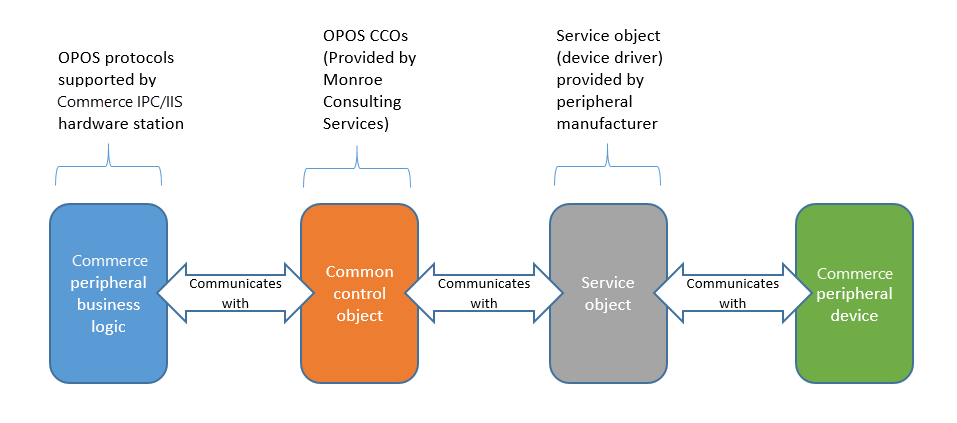Çevre birimleri
Bu makale, çevre birimleriyle Microsoft Dynamics 365 Commerce ilgili kavramlara genel bir bakış sağlar. Bu çevre birimlerinin satış noktasına (POS) bağlanmasıyla ilgili çeşitli yollar ve POS ile bağlantı yönetiminden sorumlu olan bileşenler açıklanmaktadır.
Ön Koşullar
Donanım istasyonunu 10.0.42 ve sonraki sürümler için yapılandırırken, Transport katman Security (TLS) 1.3'ü desteklemek için Dynamics 365 Commerce aşağıdaki kayıt defteri girdilerini eklemeniz gerekir:
- TLS 1.3\Server:Enabled=1
- TLS 1.3\Client:Enabled=1
- TLS 1.2\Server:Enabled=0
- TLS 1.2\Client:Enabled=0
- TLS 1.1\Server:Enabled=0
- TLS 1.1\Client:Enabled=0
- TLS 1.0\Server:Enabled=0
- TLS 1.0\Client:Enabled=0
- SSL 3.0\Server:Enabled=0
- SSL 3.0\Client:Enabled=0
- SSL 2.0\Server:Enabled=0
- SSL 2.0\Client:Enabled=0
Donanım istasyonunu Commerce 10.0.41 ve önceki sürümleri için yapılandırırken, TLS 1.2'yi desteklemek için aşağıdaki kayıt defteri girdilerini eklemeniz gerekir:
- TLS 1.2\Server:Enabled=1
- TLS 1.2\Client:Enabled=1
- TLS 1.1\Server:Enabled=0
- TLS 1.1\Client:Enabled=0
- TLS 1.0\Server:Enabled=0
- TLS 1.0\Client:Enabled=0
- SSL 3.0\Server:Enabled=0
- SSL 3.0\Client:Enabled=0
- SSL 2.0\Server:Enabled=0
- SSL 2.0\Client:Enabled=0
Kavramlar
POS kayıtları
Gezinme: Retail ve Commerce > Kanal kurulumu > POS kurulumu > Kasalar'a gidin. Satış noktası (POS) kasası, POS'un belirli bir kurulumunun özelliklerini tanımlamak için kullanılan bir varlıktır. Bu özellikler, kasada kullanılan çevre birimleri için donanım profilini veya kurulumunu, kasanın eşlendiği depoyu ve bu kasada oturum açan kullanıcının görsel deneyimini içerir.
Cihazlar
Gezinme: Retail ve Commerce > Kanal kurulumu > POS kurulumu > Cihazlar'a gidin. Cihaz, POS kaydının eşlendiği bir cihazın fiziksel örneğini gösteren bir varlıktır. Cihaz oluşturulduğunda bir POS kaydına eşlenir. Cihaz varlığı, bir POS kasasının ne zaman etkinleştirildiği, kullanılan istemci türü ve belirli bir cihaza dağıtılan uygulama paketi hakkındaki bilgileri izler.
Cihazlar aşağıdaki uygulama türlerine eşlenebilir: Retail Modern POS, Retail Cloud POS, Retail Modern POS - Android ve Retail Modern POS - iOS.
Modern POS
Modern POS, Microsoft Windows için POS programıdır. Windows 10 ve Windows 11 işletim sistemlerinde dağıtılabilir.
Cloud POS
Bulut POS Modern POS programının bir web tarayıcısından erişilebilen tarayıcı tabanlı sürümüdür.
Modern POS for iOS
Modern POS for iOS, Modern POS programının iOS cihazlara dağıtılabilir bir iOS tabanlı sürümüdür.
Modern POS for Android
Modern POS for Android, Modern POS programının Android cihazlara dağıtılabilir bir Android tabanlı sürümüdür.
POS çevre birimleri
POS çevre birimleri, POS işlevleri için açıkça desteklenen cihazlardır. Bu çevre birimleri, genellikle belirli sınıflara ayrılmıştır. Bu sınıflar hakkında daha fazla bilgi için bu makaledeki "Cihaz sınıfları" bölümüne bakın.
Donanım istasyonu
Gezinme: Retail ve Commerce > Kanallar > Mağazalar > Tüm mağazalar'a gidin. Bir mağaza seçin ve sonra Donanım istasyonları hızlı sekmesini seçin. Donanım istasyonu ayarı, çevre birimi mantığının dağıtıldığı örnekleri tanımlamak için kullanılan kanal düzeyinde bir ayardır. Kanal düzeyindeki bu ayar donanım istasyonu özelliklerini belirlemek için kullanılır. Ayrıca, belirli bir mağazanın Modern POS kurulumunda kullanılabilen donanım istasyonlarını listelemek için kullanılır. Donanım istasyonu Windows ve Android için Modern POS programlarına yerleşik olarak bulunur. Donanım istasyonu bağımsız olarak tek başına bir Microsoft Internet Information Services (IIS) programı olarak dağıtılabilir. Bu durumda, ağ üzerinden erişilebilir.
Donanım profili
Gezinme: Retail ve Commerce > Kanal kurulumu > POS kurulumu > POS profilleri > Donanım profilleri'ne gidin. Donanım profili bir POS kasası veya bir donanım istasyonu için yapılandırılmış cihazların listesidir. Donanım profili doğrudan POS kasasıyla veya donanım istasyonuyla eşlenebilir.
Cihaz sınıfları
POS çevre birimleri, genellikle sınıflara ayrılmıştır. Bu bölümde Modern POS'un desteklediği cihazlar açıklanmakta ve bunlar için genel bir bakış sunulmaktadır.
Yazıcı
Yazıcılar, geleneksel POS makbuz yazıcıları ve tam sayfa yazıcıları içerir. Yazıcılar Retail POS için Nesne Bağlama ve Katıştırma (OPOS) ve Microsoft Windows sürücü arabirimleri aracılığıyla desteklenir. Epson ve Star, tercih edilen makbuz yazıcısı orijinal ekipman üreticileridir (OEM'ler). Diğer OEM'ler için, onlarla tümleştirmek üzere uzantılar oluşturmanız gerekir. Aynı anda en fazla iki yazıcı kullanılabilir. Bu özellik, peşin ödeme müşteri makbuzlarının makbuz yazıcılarında yazdırıldığı senaryoları destekler. Daha fazla bilgi taşıyan müşteri siparişleri, tam sayfa yazıcıda yazdırılır. Makbuz yazıcılar, USB aracılığıyla doğrudan bilgisayara, Ethernet aracılığıyla bir ağa veya Bluetooth aracılığıyla bağlanabilir.
Tarayıcı
Aynı anda en fazla iki barkod tarayıcı kullanılabilir. Bu özellik, büyük veya ağır öğeleri taramak için daha mobil bir tarayıcının gerekli olduğu, ancak ödeme sürelerini hızlandırmak için standart boyutlu öğelerin çoğu için sabit bir katıştırılmış tarayıcının kullanıldığı senaryoları destekler. Tarayıcılar OPOS, Evrensel Windows Platformu (UWP) veya klavye emülasyonu arabirimleri ile desteklenebilir. Store Commerce'de iOS tarama yalnızca klavye wedge arabirimi aracılığıyla desteklenir, bu nedenle Store Commerce'in kullandığı iOS tarayıcı, tarama verilerini tek tek tuş vuruşları olarak gönderebilmelidir. USB veya Bluetooth, bir tarayıcıyı bir bilgisayara bağlanmak için kullanılabilir.
MSR
Bir USB manyetik bant okuyucu (MSR) OPOS sürücüleri kullanılarak ayarlanabilir. Elektronik fon transferi (EFT) ödeme hareketleri için bağımsız MSR kullanmak istiyorsanız, MSR'nin bir ödeme bağlayıcısı tarafından yönetiliyor olması gerekir. Bağımsız MSR'ler müşteri bağlılık programları girişi, personel oturum açma ve hediye kartı girişi için ödeme bağlayıcısından bağımsız olarak kullanılabilir.
Kasa çekmecesi
Her donanım profili için iki kasa çekmecesi desteklenebilir. Bu özellik her kasa için aynı anda iki etkin vardiyanın kullanılabilmesini sağlar. Paylaşılan bir vardiya veya aynı anda birden çok mobil POS cihazı tarafından kullanılan bir kasa çekmecesi söz konusu olduğunda, her donanım profili için yalnızca bir kasa çekmecesine izin verilir. Kasa çekmeceleri, USB aracılığıyla doğrudan bilgisayara, Ethernet aracılığıyla bir ağa veya RJ12 arabirimi aracılığıyla bir makbuz yazıcıya bağlanabilir. Bazı durumlarda, kasa çekmecesi Bluetooth ile de bağlanabilir. Epson ve Star, OEM'lerin tercih ettiği para çekmeceleridir. Diğer OEM'ler için, onlarla tümleştirmek üzere uzantılar oluşturmanız gerekir.
Satır görüntüleme
Satır görüntülemeler, bir hareket sırasında müşteriye ürünleri, hareket bakiyelerini ve diğer yararlı bilgileri göstermek için kullanılır. Bir satır görüntüleme cihazı OPOS sürücüleri kullanılarak USB ile bilgisayara bağlanabilir.
İmza alma
İmza yakalama cihazları doğrudan bilgisayara USB üzerinden OPOS sürücülerini kullanarak bağlanabilir. İmza yakalama yapılandırıldığında, müşteriden aygıtta oturum açması istenir. İmza sağlandıktan sonra kabul için kasiyere gösterilir.
Ölçek
Tartılar OPOS sürücüleri kullanılarak USB ile bilgisayara bağlanabilir. Bir ürün "Tartıldı" olarak işaretlendiğinde harekete eklenir, POS ağırlığı teraziden okur, ürünü harekete ekler ve terazinin sağladığı miktarı kullanır.
PIN pad
Kişisel kimlik numarası (PIN) pad'ler OPOS ile desteklenir, ancak bir ödeme bağlayıcı aracılığıyla yönetilmeleri gerekir.
İkincil ekran
İkincil bir ekran yapılandırıldığında, temel bilgileri görüntülemek için 2 numaralı Windows ekranı kullanılır. Varsayılan olarak, ikincil görüntü konfigüre edilebilir değildir ve sınırlı içeriği gösterir. İkincil görüntünün amacı, bağımsız yazılım satıcısı (ISV) uzantısını desteklemedir.
Ödeme cihazı
Ödeme bağlayıcı üzerinden ödeme cihazı desteği uygulanır. Ödeme cihazları, diğer cihaz sınıflarının sağladığı bir veya daha fazla işlevi gerçekleştirebilir. Örneğin, bir ödeme cihazı, bir MSR/kart okuyucu, satır görüntüleme cihazı, imza yakalama cihazı veya PIN pad gibi işlev görebilir. Ödeme cihazlarına yönelik destek, donanım profiline dahil edilmiş olan diğer cihazlar için sağlanan bağımsız cihaz desteğinden bağımsız olarak uygulanır.
Desteklenen arabirimler
OPOS
Commerce, en geniş aygıt yelpazesinin Commerce ile kullanılabilmesini sağlamaya yardımcı olmak için birincil çevre birimi cihaz platformu olarak OPOS endüstri standardını destekler. OPOS standardı, çevresel cihazlar için endüstri standardı iletişim protokolleri oluşturan Ulusal Perakende Federasyonu (NRF) tarafından üretilmiştir. OPOS, POS standardı için OLE'nin yaygın olarak benimsenen bir uygulamasıdır. 1990'ların ortalarında geliştirilmiştir ve o günden bu yana birkaç kez güncelleştirilmiştir. OPOS, POS donanımının Windows tabanlı POS sistemleri ile kolay tümleştirilmesini sağlayan bir aygıt sürücüsü mimarisi sağlar. OPOS uyumlu donanım ile POS yazılımı arasındaki iletişimi denetler. OPOS denetimi iki bölümden oluşur:
- Denetim nesnesi – Bir cihaz sınıfı için denetim nesnesi (satır görüntülemeler gibi) yazılım programı için arabirim sağlar. Monroe Danışmanlık Hizmetleri (www.monroecs.com) genel denetim nesneleri (CCOs) olarak bilinen standartlaştırılmış OPOS denetim nesneleri kümesi sağlar. CCO'lar, Commerce'in POS bileşenlerini test etmekte kullanılır. Bu nedenle test, Commerce OPOS aracılığıyla bir cihaz sınıfını destekliyorsa, üreticinin OPOS için oluşturulmuş bir hizmet nesnesi sağlaması koşuluyla birçok cihaz türünün desteklendiğini garanti etmeye yardımcı olur. Her cihaz türünü açıkça test etmeniz gerekmez.
- Hizmet nesnesi – Hizmet nesnesi denetim nesnesi (CCO) ile cihaz arasındaki iletişimi sağlar. Genellikle, bir cihaz için hizmet nesnesi cihaz üreticisi tarafından sağlanır. Ancak, bazı durumlarda, hizmet nesnesini üreticisinin web sitesinden indirmeniz gerekebilir. Örneğin, daha yeni bir hizmet nesnesi mevcut olabilir. Üreticinin web sitesi adresini bulmak için donanım belgelerinize bakın.
POS için OLE'nin OPOS uygulanması için destek, cihaz üreticileri ve POS yayımcıların standardı doğru uygulaması durumunda, POS sistemleri ve desteklenen cihazların, daha önce birlikte test edilmemiş olsalar bile, birlikte çalışabileceklerini garanti etmeye yardımcı olur.
Dekont
OPOS desteği OPOS sürücülerine sahip tüm cihazlar için destek garanti etmez. Commerce önce OPOS aracılığıyla cihaz türünü veya sınıfını desteklemelidir. Ayrıca, hizmet nesneleri CCO'ların en son sürümü ile daima güncel olmayabilir. Ayrıca, genel olarak, hizmet nesnelerinin kalitesinin farklılık gösterdiğini de unutmamanız gerekir.
Windows
POS'ta makbuz yazdırm OPOS için optimize edilmiştir. OPOS, Windows üzerinden yazdırmadan daha hızlı olma eğilimindedir. Bu nedenle, özellikle 40 sütunlu makbuzların yazdırıldığı ve hareket sürelerinin hızlı olduğu ortamlarında OPOS kullanmak iyi bir fikirdir. Çoğu cihaz için OPOS denetimlerini kullanırsınız. Ancak, bazı OPOS makbuz yazıcılar Windows sürücüleri de destekler. Windows sürücüsü kullanarak, son yazı tiplerine ve birden çok kasa için bir ağ yazıcısına erişebilirsiniz. Ancak, Windows sürücüleri kullanmanın dezavantajları vardır. Aşağıda bazı dezavantaj örnekleri verilmiştir:
- Windows sürücüleri kullanıldığında, görüntüler yazdırma oluşmadan önce işlenir. Bu nedenle, yazdırma OPOS denetimleri kullanan yazıcılara göre daha yavaş olma eğilimindedir.
- Yazıcı aracılığıyla bağlanan cihazlar ("papatya zinciri") Windows sürücüleri kullanıldığında düzgün çalışmayabilir. Örneğin, kasa çekmecesi açılamayabilir veya fiş yazıcısı beklediğiniz gibi çalışmayabilir.
- Ayrıca OPOS kağıt kesme veya slip yazdırma gibi makbuz yazıcılara özgü daha geniş bir değişkenler kümesini destekler.
- Windows yazıcıları, IIS donanım istasyonu aracılığıyla desteklenmez.
Kullanmakta olduğunuz Windows yazıcı için OPOS denetimleri varsa, yazıcı yine de Commerce ile düzgün şekilde çalışmalıdır.
Tak ve kullan cihazlar
Bu tür bir cihazı destekleyen bir Windows işletim sistemi sürümüne bir tak ve kullan cihaz bağlandığında, cihazın gerektiği gibi kullanılması için sürücü gerekli değildir. Örneğin, Windows Bluetooth hoparlör cihazı algılarsa, İşletim Sistemi cihazın "Hoparlör" sınıf türünde olduğunu bilir ve cihazı hoparlör olarak kabul eder. Ek kurulum gerekli değildir.
POS çevre birimleri durumunda, pek çok USB cihazı takılabilir ve Windows bunları İnsan Arabirim Aygıtları (HID) olarak tanıyacaktır. Ancak, cihaz sınıf veya cihaz türü belirtmediğinden, Windows, cihazın sağladığı özelliklerin belirleyemeyebilir. Windows 10'da, barkod tarayıcılar ve MSR'ler için cihaz sınıfları eklenmiştir. Bu nedenle, bir aygıt kendisini Windows 10'a bu sınıflardan birinin aygıtı olarak bildirirse, Windows uygun zamanlarda aygıttan gelen olayları dinler.
Modern POS UWP MSR'leri ve tarayıcıları destekler. Bu nedenle, Modern POS, bu cihazların birinden gelen bir giriş için hazır olduğunda ve bu cihaz sınıflarının birine ait bir cihaz bağlandığında, cihaz kullanılabilir. Örneğin, bir Windows 10 bilgisayara tak ve kullan barkod tarayıcı takılıysa ve barkod oturum açma Modern POS için yapılandırılmışsa, barkod tarayıcı oturum açma sayfasında etkin hale gelir. Ek kurulum gerekli değildir.
Windows'a, örneğin nakit çekmeceleri ve makbuz yazıcılarıne yönelik sınıflar gibi ek POS çevre birimleri sınıfları eklenmektedir. Modern POS'ta bu yeni sınıflar için destek beklemededir.
Dekont
Bazı USB cihazları, USB Seçmeli Askıya Alma adı verilen bir Windows 10 güç yönetimi özelliği tarafından yönetildiğinde yanıt vermeyebilir veya güvenilir olmayabilir. Bir USB çevre birimi yanıt vermemeye başlarsa bu cihaz için seçmeli askıya alma özelliğini devre dışı bırakmak gerekebilir. Daha fazla bilgi için bkz. Seçmeli Askıya Almayı Etkinleştirme.
Klavye emülasyonu
Klavye emülasyon cihazları, verileri bilgisayara sanki veriler klavyeden yazılmış gibi gönderir. Bu nedenle, varsayılan olarak POS'ta etkin olan alan taranan veya kaydırılan verileri alır. Bazı durumlarda, bu davranış yanlış türde verinin yanlış alana taranmasına neden olabilir. Örneğin, bir barkod, alacak kart verilerinin girilmesi için tasarlanmış bir alana taranabilir. Çoğu durumda, POS'ta taranan veya kaydırılan verilerin barkod mu yoksa kart kaydırma mı olduğunu belirleyen bir mantık vardır. Bu nedenle, veriler doğru şekilde ele alınır. Bununla birlikte, cihazlar klavye wedge cihazları yerine OPOS olarak ayarlandığında, bu cihazlardan gelen verilerin nasıl tüketildiği üzerinde daha fazla denetim vardır, çünkü verilerin kaynaklandığı cihaz hakkında daha fazla şey bilinir. Örneğin, bir barkod tarayıcıdan gelen veriler otomatik olarak barkod olarak tanınır ve veritabanındaki ilişkili kayıt, klavye kama aygıtlarında olduğu gibi genel bir dize aramasının kullanılmasından daha kolay ve daha hızlı bulunur.
Dekont
POS'ta klavye emülasyonu tarayıcıları kullanıldığında, bu tarayıcıların son taranan karakterden sonra satır başı göndermek veya olay Girmek üzere programlanması gerekir. Bu yapılandırma yapılmazsa, klavye emülasyonlu tarayıcılar doğru çalışmayacaktır. Satır sonu olayının nasıl ekleneceği hakkında bilgi için cihaz üreticinizin sağladığı belgelere başvurun.
Cihaz yazıcıları
"Cihaz" türündeki yazıcılar kullanıcıdan bilgisayar için yapılandırılmış bir yazıcı seçmelerini istemek üzere yapılandırılabilir. "Aygıt" türünde bir yazıcı yapılandırıldığında, Modern POS bir yazdırma komutuyla karşılaşırsa, kullanıcıdan listeden bir yazıcı seçmesi istenir. Bu davranış Windows sürücülerinin davranışından farklıdır çünkü donanım profilindeki "Windows" yazıcı türü, kullanıcıya yazıcı listesi göstermez. Bunun yerine, Aygıt adı alanında adlandırılmış bir yazıcı sağlamanızı gerektirir.
Ağ
Ağa adreslenebilir kasa çekmeceleri, makbuz yazıcıları ve ödeme terminalleri, doğrudan Windows için Modern POS uygulaması içinde kurulan İşlemler Arası İletişim (IPC) donanım istasyonu veya diğer Modern POS istemcileri için IIS donanım istasyonu aracılığıyla bir ağ üzerinden kullanılabilir.
Donanım istasyonu dağıtma seçenekleri
Özel
Windows ve Android için Modern POS istemcileri ve adanmış veya yerleşik donanım istasyonları vardır. Bu istemciler, uygulamalara yerleşik iş mantığını kullanan çevre birimleri ile doğrudan iletişim kurabilir. Android uygulama yalnızca ağ aygıtlarını destekliyor. Android için Çevre birimi desteği hakkında daha fazla bilgi için Android ve iOS'da POS Hybrid uygulaması kurma makalesini ziyaret edin.
Ayrılan donanım istasyonunu kullanmak için aşağıdaki adımları izleyin.
- Windows için Modern POS veya Android uygulamasını kullanan bir kasaya donanım profili atayın.
- Kasanın kullanıldığı mağaza için "Ayrılmış" tipte bir donanım istasyonu oluşturun.
- Modern POS'u çekmecesiz modda açın ve donanım istasyonu özelliklerini açmak için Donanım istasyonlarını yönet işlemini kullanın. Özel donanım istasyonu varsayılan olarak etkindir.
- Modern POS oturumunu kapatın. Sonra tekrar oturum açın ve vardiya açın. Donanım profilinde yapılandırılan çevre birimleri artık kullanılabilir.
Dekont
Kayıt türü Adanmış olan tek bir donanım istasyonu gereklidir. Kayıt üzerinde donanım profili veya EFT değeri ayarlamayın; değerler, POS kayıt formunda ayarlanır.
Paylaştırılmış
Ayrıca bazen, POS uygulamasının Microsoft Internet Information Services aracılığıyla donanım istasyonuna bağlandığı "IIS" donanım istasyonu, "IIS" olduğu da denir. POS uygulaması IIS donanım istasyonuna cihazların bağlandığı bilgisayarda çalışan web hizmetleri aracılığıyla bağlanır. Paylaşılan donanım istasyonu kullanıldığında, donanım istasyonuna bağlanan çevrebirimleri IIS donanım istasyonuyla aynı ağda olan herhangi bir POS kasası tarafından kullanılabilir. Yalnızca Windows ve Android için Modern POS çevre birimleri için yerleşik destek içerdiğinden, diğer tüm Modern POS uygulamalarının donanım profilinde yapılandırılmış POS çevre birimleri ile iletişim kurmak için IIS donanım istasyonunu kullanması gerekir. Bu nedenle, IIS donanım istasyonun her kurulumu web hizmetini çalıştıran bir bilgisayar ve cihazlarla iletişim kuran uygulama gerektirir.
Paylaşılan donanım istasyonu, çevre birimlerinin birden çok satış noktası tarafından paylaşılmasını sağlamak için veya tek bir satış noktası için taahhüt edilen çevrebirimleri kümesini yönetmek için kullanılabilir.
Çoklu POS istemcileri arasındaki çevre birimlerinin paylaşımını desteklemek için bir donanım istasyonu kullanıldığında, yalnızca nakit çekmecesi, makbuz yazıcıları ve ödeme terminalleri kullanılmalıdır. Bağımsız barkod tarayıcıları, MSR'leri, satır ekranlarını, terazileri veya diğer cihazları doğrudan bağlayamazsınız. Aksi takdirde, birden fazla POS cihazı bu çevre birimlerini aynı anda talep etmeye çalıştığında çakışmalar meydana gelir. Desteklenen aygıtlar için çakışmalar şu şekilde yönetilir:
- Kasa çekmecesi – Kasa çekmecesi cihaza gönderilen bir olay ile açılır. Kasa çekmecesinin, çekmece açıkken çağrılması durumunda sorun yaşanabilir. Paylaşılan donanım istasyonu yapılandırmasında kullanılan bir kasa çekmecesi, donanım profilinde Paylaşılan olarak ayarlanmalıdır. Bu ayar, POS'un açma komutları gönderdiğinde kasa çekmecesinin zaten açık olup olmadığını denetlemesini önler.
- Makbuz yazıcısı – İki makbuz yazdırma komutu donanım istasyona aynı ayna gönderilirse, aygıta bağlı olarak komutlardan biri kaybolabilir. Bazı cihazlar bu sorunu önleyebilecek dahili belleğe veya havuza sahiptir. Yazdırma komutu başarılı olmazsa, kasiyer bir hata iletisi alır ve yazdır komutunu POS'tan yeniden deneyebilir.
- Ödeme terminali – Kasiyer bir hareketi zaten kullanılmakta olan ödeme terminalinden ödemeye çalışırsa, terminalin kullanılmakta olduğu kasiyere bir mesajla bildirilir ve daha sonra tekrar denemesi istenir. Genellikle, kasiyerler bir terminalin zaten kullanıldığını görebilir ve tekrar teklif vermeyi denemeden önce diğer işlemin tamamlanmasını bekleyebilir.
Doğrulama, desteklenmeyen cihazların paylaşılan bir donanım istasyonuyla eşlenen bir donanım profili için ayarlanığ ayarlanmadığını algılamak için gelecekteki bir sürümde planlanmaktadır. Desteklenmeyen aygıtlar algılanırsa kullanıcı, aygıtların paylaşılan donanım istasyonları için desteklenmediğini belirten bir ileti alır. Paylaşılan donanım istasyonları söz konusu olduğunda Ödeme sırasında seç seçeneği kasa düzeyinde Evet olarak ayarlanır. POS kullanıcısından POS'taki bir hareket için bir ödeme seçildiğinde bir donanım istasyonu seçmesi istenir. Donanım istasyonu yalnızca ödeme anında seçildiğinde, donanım istasyon seçimi doğrudan mobil senaryoları için POS akışına eklenir. Ek bir avantaj olarak, ödeme terminalindeki satır görünümü paylaşılan senaryolar için kullanılmaz. Ödeme terminali satırı görüntüleme olarak kullanılırsa, hareket tamamlanıncaya kadar diğer kullanıcıların bu terminali kullanması engellenebilir. Mobil senaryolarda, satırlar bir harekete daha uzun bir süre içinde eklenebilir. Bu nedenle, Ödeme sırasında seç seçeneği, en uygun aygıt kullanılabilirliğini sağlamak için gereklidir.
Ağ çevre birimleri
Donanım profilindeki cihazlar için ağ tanımlaması kasa çekmecelerinin, makbuz yazıcıların ve ödeme terminallerinin ağ bağlantısı üzerinden bağlanmasını sağlar.
Windows için Modern POS
Ağ çevre birimleri için IP adreslerini iki yerde belirtebilirsiniz. Modern POS Windows istemcisi tek bir ağ çevre birimleri kümesi kullanıyorsa, bu cihazların IP adreslerini kasanın kendi Eylem Bölmesinde IP yapılandırması seçeneğini kullanarak ayarlamanız gerekir. POS kasaları arasında paylaşılan ağ aygıtları söz konusu olduğunda, ağ aygıtlarının atandığı bir donanım profili doğrudan paylaşılan bir donanım istasyonuyla eşlenebilir. IP adreslerini atamak için, Mağazalar sayfasında bu donanım istasyonunu seçin ve sonra Donanım istasyonları bölümündeki IP yapılandırması seçeneğini seçerek bu donanım istasyonuna atanan ağ cihazlarını belirtin. Yalnızca ağ cihazlarına sahip donanım istasyonları için, donanım istasyonunun kendisini dağıtmak zorunda değilsiniz. Bu durumda, donanım istasyonu yalnızca ağa adreslenebilir cihazları mağazadaki konumlarına göre kavramsal olarak gruplamak için gereklidir.
iOS için Bulut ve Modern POS
Fiziksel olarak bağlı olan ve ağa adreslenebilir çevre birimleri yöneten mantık donanım istasyonunda yer alır. Bu nedenle, Modern POS için Windows ve Android dışındaki tüm POS istemcileri için bir IIS donanım istasyonunun dağıtılmış ve POS'un çevre birimlerle, bu çevre birimlerin fiziksel olarak donanım istasyonuna bağlı olmasına veya ağ üzerinden adreslenmiş olmasına bakılmaksızın, iletişim kurmasını sağlamak üzere etkinleştirilmiş olması gerekir.
Kurulum ve yapılandırma
Donanım istasyonu yükleme
IIS Donanım istasyonu yükleme hakkında daha fazla bilgi için bkz. Donanım istasyonu yapılandırma ve yükleme.
Windows için Modern POS kurulumu ve yapılandırması
Daha fazla bilgi için bkz: Modern POS'u (MPOS) yapılandırma, yükleme ve etkinleştirme.
Android ve iOS için Modern POS kurulumu ve yapılandırması
Bilgi için bkz. Android ve iOS'ta POS Hybrid uygulamasını ayarlama.
OPOS cihazı kurma ve yapılandırma
OPOS bileşenleri hakkında daha fazla bilgi için bkz: Desteklenen arabirimler. Genellikle, OPOS sürücüler cihaz üreticisi tarafından sağlanır. Bir OPOS aygıt sürücüsü yüklendiğinde, Windows kayıt defterinde aşağıdaki konumlardan birine bir anahtar ekler:
- 32 bit sistem: HKEY_LOCAL_MACHINE\SOFTWARE\OLEforRetail\ServiceOPOS
- 64 bit sistem: HKEY_LOCAL_MACHINE\SOFTWARE\WOW6432Node\OLEforRetail\ServiceOPOS
ServiceOPOS kayıt defteri konumu içinde, yapılandırılan cihazlar OPOS cihaz sınıfına göre düzenlenir. Birden fazla cihaz sürücüsü kaydedilir.
Gereksiz OPEN ve CLOSE OPOS işlemlerini en aza indirerek POS'ta bağlantı hatası olasılığını azaltmak için, Commerce sürüm 10.0.41 veya sonraki bir sürümünü çalıştırırken Commerce Headquarters'daki donanım profili cihazları için Bağlantıyı açık tut ayarını etkinleştirebilirsiniz .
Commerce Headquarters 10.0.41 veya sonraki sürümlerde Bağlantıyı açık tut ayarını etkinleştirmek için aşağıdaki adımları izleyin.
- Genel merkezde, Retail and Commerce Kanal Kurulumu , POS Kurulumu > , POS Profilleri > , Donanım Profilleri'ne > > gidin.
- Sol bölmede bir donanım profili seçin.
- POS donanım profili formunda, Yazıcı hızlı sekmesinde, Bağlantıyı açık tut seçeneğini Evet olarak ayarlayın .
- Güncelleştirilmiş donanım profilini depoyla eşitlemek için 1090 dağıtım zamanlaması işini çalıştırın.
Dekont
Bu yapılandırmayı yalnızca OPOS yazıcıları, para çekmeceleri ve satır görüntüleme aygıtları için ayrılmış bir donanım profiliyle kullanın.
Donanım istasyon türü tarafından desteklenen senaryolar
İstemci desteği – IPC donanım istasyonu ile IIS donanım istasyon karşılaştırması
Aşağıdaki tabloda desteklenen topolojiler ve dağıtım senaryoları gösterilmektedir.
| İstemci | IPC donanım istasyonu | IIS donanım istasyonu |
|---|---|---|
| Windows uygulaması | Evet | Evet |
| Cloud POS | No. | Evet |
| Android | Evet | Evet |
| iOS | No. | Evet |
Ağ çevre birimleri
Ağ çevre birimleri doğrudan Windows ve Android uygulamaları için Modern POS uygulamasına yerleşik olan donanım istasyonu aracılığıyla desteklenebilir. Diğer tüm istemciler için bir IIS donanım istasyonu dağıtmanız gerekir.
| İstemci | IPC donanım istasyonu | IIS donanım istasyonu |
|---|---|---|
| Windows uygulaması | Evet | Evet |
| Cloud POS | No. | Evet |
| Android | Evet | Evet |
| iOS | No. | Evet |
Donanım istasyon türü tarafından desteklenen cihaz türleri
Windows için Modern POS, IPC (yerleşik) donanım istasyonu ile
| Desteklenen cihaz sınıfı | Desteklenen arabirimler |
|---|---|
| Yazıcı |
|
| Yazıcı 2 |
|
| Satır görüntüleme | OPOS Notu: Gereksiz AÇ ve KAPAT OPOS işlemlerini en aza indirmek ve bağlantı hatası olasılığını azaltmak için Bağlantıyı Açık Tut seçeneğini etkinleştirin . |
| Çift ekran | Windows sürücüsü |
| MSR |
|
| Keşideci |
|
| Çekmece 2 |
|
| Tarayıcı |
|
| Tarayıcı 2 |
|
| Ölçek | OPOS |
| PIN pad | OPOS (Destek ödeme bağlayıcısı özelleştirmesi aracılığıyla sağlanır.) |
| İmza alma | OPOS |
| Ödeme terminali |
|
"Paylaşılan" bir IIS donanım istasyonu olan tüm Modern POS istemcileri
Dekont
IIS donanım istasyonu "adanmış" olduğunda, POS istemcisi ile donanım istasyonu arasında bire bir ilişki bulunur.
| Desteklenen cihaz sınıfı | Desteklenen arabirimler |
|---|---|
| Yazıcı |
|
| Yazıcı 2 |
|
| Satır görüntüleme | OPOS |
| MSR | OPOS |
| Keşideci |
|
| Çekmece 2 |
|
| Tarayıcı | OPOS |
| Tarayıcı 2 | OPOS |
| Ölçek | OPOS |
| PIN pad | OPOS (Destek ödeme bağlayıcısı özelleştirmesi aracılığıyla sağlanır.) |
| İmza yakalama | OPOS |
| Ödeme terminali |
|
Paylaşılan bir IIS donanım istasyonu olan tüm Modern POS istemcileri
Dekont
IIS donanım istasyonu "paylaşıldığında", aynı anda birden çok cihaz donanım istasyonunu kullanabilir. Bu senaryoda, yalnızca aşağıdaki tabloda listelenen cihazları kullanmanız gerekir. Barkod tarayıcılar ve MSR'ler gibi burada listelenmeyen cihazları paylaşmaya çalışırsanız, birden fazla cihaz aynı çevre birimini talep etmeye çalıştığında hatalar oluşur. Gelecekte bu tür bir yapılandırma açıkça engellenecektir.
| Desteklenen cihaz sınıfı | Desteklenen arabirimler |
|---|---|
| Yazıcı |
|
| Yazıcı 2 |
|
| Keşideci |
|
| Çekmece 2 |
|
| Ödeme terminali |
|
Desteklenen senaryolar için yapılandırma
Donanım profilleri oluşturma hakkında daha fazla bilgi için bkz. Çevre birimlerini satış noktasına (POS) bağlama.
Windows için Modern POS, IPC (yerleşik) donanım istasyonu ile
Bu yapılandırma geleneksel, sabit POS kasalar için en genel yapılandırmadır. Bu senaryo için, donanım profili bilgileri doğrudan kasanın kendisiyle eşleştirilir. EFT terminal numarasının da kasa üzerinde ayarlanması gerekir. Bu yapılandırmayı kurmak için aşağıdaki adımları izleyin.
Tüm gerekli çevrebirimlerin yapılandırıldığı bir donanım profili oluşturun.
Donanım profilini POS kasayla eşleyin.
POS kasasının kullanıldığı mağaza için Ayrılmış türde bir donanım istasyonu oluşturun. Açıklama isteğe bağlıdır.
Dekont
Donanım istasyonunda diğer özellikleri ayarlamanız gerekmez. Donanım profili gibi gerekli tüm diğer bilgiler, kasanın kendisinden gelecektir.
Retail ve Commerce > Retail ve Commerce BT > Dağıtım planı'na gidin.
Yeni donanım profilini mağazayla eşitlemek için 1090 dağıtım planını seçin. Değişiklikleri POS ile eşitlemek için Şimdi çalıştır'ı seçin.
Yeni donanım istasyonunu mağazayla eşitlemek için 1040 dağıtım planını seçin. Değişiklikleri POS ile eşitlemek için Şimdi çalıştır'ı seçin.
Windows için Modern POS'u yükleyin ve etkinleştirin.
Windows için Modern POS'u başlatın ve bağlı çevrebirim cihazlarını kullanmaya başlayın.
Android için Modern POS, IPC (yerleşik) donanım istasyonu ile
10.0.8 için yeni - Epson ağ yazıcıları ve bu yazıcılara, DK bağlantı noktasıyla bağlı nakit çekmeenlerin şimdi Modern POS fo Android uygulaması için desteklenmektedir. Ayrıntılar için Android ve iOS için POS Hybrid uygulama kurulumu makalesini ziyaret edin.
Paylaşılan bir IIS donanım istasyonu olan tüm Modern POS istemcileri
Bu yapılandırma, özellikle bir POS kasası tarafından kullanılan donanım istasyonu bulunan tüm Modern POS istemcileri için kullanılabilir. Bu yapılandırmayı kurmak için aşağıdaki adımları izleyin.
Tüm gerekli çevrebirimlerin yapılandırıldığı bir donanım profili oluşturun.
POS kasasının kullanıldığı mağaza için Ayrılmış türde bir donanım istasyonu oluşturun.
Adanmış donanım istasyonunda aşağıdaki özellikleri ayarlayın:
Ana bilgisayar adı – Donanım istasyonunun çalıştığı ana bilgisayarın adı.
Dekont
Bulut POS Bulut POS'un çalıştığı yerel bilgisayarı belirlemek için localhost'u çözebilir. Ancak, Bulut POS'u donanım istasyonuyla eşleştirmek için gerekli olan sertfikada bilgisayar adı olarak "Localhost" bulunmalıdır. Sorunları önlemek için, gerektiğinde, mağaza için her adanmış donanım istasyonu kurulumunu listelemenizi öneririz. Her donanım istasyonu için ana bilgisayar adı, donanım istasyonunun dağıtılacağı belirli bilgisayarın adı olmalıdır.
Bağlantı noktası – Modern POS istemcisiyle iletişim kurmak için donanım istasyonunun kullandığı bağlantı noktası.
Donanım profili – Donanım profili donanım istasyonunun kendisinde sağlanmamışsa, kasaya atanan donanım profili kullanılır.
EFT POS numarası – EFT kimlik doğrulamaları gönderildiğinde kullanılan EFT terminali kimliği. Bu kimlik kredi kartı işlemcisi tarafından sağlanır.
Paket adı – Donanım istasyonu dağıtıldığında kullanılan donanım istasyonu paketi.
Retail ve Commerce > Retail ve Commerce BT > Dağıtım planı'na gidin.
Yeni donanım profilini mağazayla eşitlemek için 1090 dağıtım planını seçin. Değişiklikleri POS ile eşitlemek için Şimdi çalıştır'ı seçin.
Yeni donanım istasyonunu mağazayla eşitlemek için 1040 dağıtım planını seçin. Değişiklikleri POS ile eşitlemek için Şimdi çalıştır'ı seçin.
Donanım istasyonunu yükleyin. Donanım istasyonu yükleme hakkında daha fazla bilgi için bkz. Retail hardware station'ı yapılandırma ve yükleme.
Modern POS'u yükleyin ve etkinleştirin. Modern POS yükleme hakkında daha fazla bilgi için bkz. Modern POS (MPOS) yapılandırma, yükleme ve etkinleştirme.
Modern POS'ta oturum açın ve Çekmece dışı işlemler gerçekleştir'i seçin .
Donanım istasyonlarını yönet işlemini başlatın.
Yönet'i seçin.
Donanım istasyonu yönetimi sayfasında, donanım istasyonunu açma seçeneğini ayarlayın.
Kullanılacak donanım istasyonunu seçin ve Eşleştir'i seçin.
Donanım istasyonu eşleştirildikten sonra Kapat'ı seçin.
Donanım istasyonu seçimi sayfasında, son seçilen donanım istasyonunu etkin hale getirmek için seçin.
Paylaşılan bir IIS donanım istasyonu olan tüm Modern POS istemcileri
Bu yapılandırma, donanım istasyonlarını diğer aygıtlarla paylaşan tüm Modern POS istemcileri için kullanılabilir. Bu yapılandırmayı kurmak için aşağıdaki adımları izleyin.
Gerekli çevrebirimlerin yapılandırıldığı bir donanım profili oluşturun.
POS kasasının kullanıldığı mağaza için Paylaşılan türde bir donanım istasyonu oluşturun.
Paylaştırılmış donanım istasyonunda aşağıdaki özellikleri ayarlayın:
- Ana bilgisayar adı – Donanım istasyonunun çalıştığı ana bilgisayarın adı.
- Açıklama – İadeler veya Mağazanın önü gibidonanım istasyonunu tanımlamaya yardımcı olan metin.
- Bağlantı noktası – Modern POS istemcisiyle iletişim kurmak için donanım istasyonunun kullandığı bağlantı noktası.
- Donanım profili – Paylaşılan donanım istasyonları için her donanım istasyonunun bir donanım profili olması gerekir. Donanım profilleri donanım istasyonları arasında paylaşılabilir, ancak her donanım istasyonuyla eşlenmeleri gerekir. Ayrıca, birden çok aygıt aynı paylaşılan donanım istasyonunu kullandığında, paylaşılan vardiyalar kullanmanızı öneririz. Paylaşılan vardiya kurmak için Perakende ve Ticaret > Kanal kurulumu > POS kurulumu > POS profilleri > Donanım profilleri'ne gidin. Her bir paylaşılan donanım profili için kasa çekmecesini seçin ve Paylaşılan vardiya çekmecesi için seçeneği Evet olarak ayarlayın.
- EFT POS numarası – EFT kimlik doğrulamaları gönderildiğinde kullanılan EFT terminali kimliği. Bu kimlik kredi kartı işlemcisi tarafından sağlanır.
- Paket adı – Donanım istasyonu dağıtıldığında kullanılan donanım istasyonu paketi.
Mağazadaki gerekli her ek donanım istasyon için 2 ve 3 numaralı adımları yineleyin.
Retail ve Commerce > Retail ve Commerce BT > Dağıtım planı'na gidin.
Yeni donanım profilini mağazayla eşitlemek için 1090 dağıtım planını seçin. Değişiklikleri POS ile eşitlemek için Şimdi çalıştır'ı seçin.
Yeni donanım istasyonunu mağazayla eşitlemek için 1040 dağıtım planını seçin. Değişiklikleri POS ile eşitlemek için Şimdi çalıştır'ı seçin.
2 ve 3 numaralı adımlarda kurduğunuz her ana bilgisayara donanım istasyonunu yükleyin. Donanım istasyonu yükleme hakkında daha fazla bilgi için bkz. Retail hardware station'ı yapılandırma ve yükleme.
Modern POS'u yükleyin ve etkinleştirin. Modern POS yükleme hakkında daha fazla bilgi için bkz. Modern POS (MPOS) yapılandırma, yükleme ve etkinleştirme.
Modern POS'ta oturum açın ve Çekmece dışı işlemler gerçekleştir'i seçin .
Donanım istasyonlarını yönet işlemini başlatın.
Yönet'i seçin.
Donanım istasyonu yönetimi sayfasında, donanım istasyonunu açma seçeneğini ayarlayın.
Kullanılacak donanım istasyonunu seçin ve Eşleştir'i seçin.
Modern POS'un kullandığı her donanım istasyonu için adım 14'ü yineleyin.
Gerekli donanım istasyonları eşleştirdikten sonra Kapat'ı seçin.
Donanım istasyonu seçimi sayfasında, son seçilen donanım istasyonunu etkin hale getirmek için seçin.
Dekont
Cihazlar genellikle farklı donanım istasyonları kullanıyorsa, Modern POS'u kasiyerlerden ödeme işlemini başlatırken bir donanım istasyonu seçmelerini isteyecek şekilde yapılandırmanızı öneririz. Retail ve Commerce > Kanal kurulumu > POS kurulumu > Kasalar'a gidin. Kasayı seçin ve ardından Ödeme sırasında seç seçeneğini Evet olarak ayarlayın. Değişiklikleri kanal veritabanıyla eşitlemek için 1090 dağıtım planını kullanın.
Genişletilebilirlik
Donanım istasyonuna dair genişletilebilirlik senaryoları hakkında bilgi için bkz. POS'u yeni bir donanım cihazıyla tümleştirme ve uzantı yükleyicisini oluşturma.
Güvenlik
Geçerli güvenlik standartlarına göre aşağıdaki ayarları üretim ortamında kullanılmalıdır:
Donanım istasyonu yükleyici
Donanım istasyonu yükleyicisi, self servis aracılığıyla yüklemenin bir parçası olarak aşağıdaki kayıt defteri düzenlemelerini otomatik olarak yapar.
- Güvenli Yuva Katmanı (SSL) devre dışı bırakılmalıdır.
- Yalnızca Aktarım Katmanı Güvenliği (TLS) sürüm 1.3 (veya geçerli en yüksek sürüm) etkinleştirilmeli ve kullanılmalıdır.
SSL ve TLS
Varsayılan olarak, SSL ve TLS 1.3 dışındaki tüm TLS sürümleri, Commerce sürüm 10.0.42 ve sonraki sürümlerden başlayarak devre dışı bırakılır. Commerce 10.0.41 ve önceki sürümler için bunun yerine TLS 1.2 kullanılır.
Bu değerleri düzenlemek veya etkinleştirmek için şu adımları izleyin:
Çalıştır komut penceresini açmak için Windows tuşu + R'yi seçin.
Aç alanına "Regedit" yazın ve ardından Tamam'ı seçin.
Kullanıcı Hesabı Denetimi iletişim kutusu görüntülenirse Evet'i seçin.
Kayıt Defteri Düzenleyicisi penceresinde HKEY_LOCAL_MACHINE\System\CurrentControlSet\SecurityProviders\SCHANNEL\Protocols konumunagidin.
Yalnızca TLS 1.3'e izin vermek için Commerce 10.0.42 ve sonraki sürümler için aşağıdaki anahtarlar otomatik olarak girilir:
- TLS 1.3\Server:Enabled=1
- TLS 1.3\Client:Enabled=1
- TLS 1.2\Server:Enabled=0
- TLS 1.2\Client:Enabled=0
- TLS 1.1\Server:Enabled=0
- TLS 1.1\Client:Enabled=0
- TLS 1.0\Server:Enabled=0
- TLS 1.0\Client:Enabled=0
- SSL 3.0\Server:Enabled=0
- SSL 3.0\Client:Enabled=0
- SSL 2.0\Server:Enabled=0
- SSL 2.0\Client:Enabled=0
Yalnızca TLS 1.2'ye izin vermek için Commerce 10.0.41 ve önceki sürümleri için aşağıdaki anahtarlar otomatik olarak girilir:
- TLS 1.2\Server:Enabled=1
- TLS 1.2\Client:Enabled=1
- TLS 1.1\Server:Enabled=0
- TLS 1.1\Client:Enabled=0
- TLS 1.0\Server:Enabled=0
- TLS 1.0\Client:Enabled=0
- SSL 3.0\Server:Enabled=0
- SSL 3.0\Client:Enabled=0
- SSL 2.0\Server:Enabled=0
- SSL 2.0\Client:Enabled=0
Bilinen, belirtilen nedenlerden dolayı gerekli olmadıkça hiçbir ek ağ bağlantı noktası açık olmamalıdır.
Çapraz kaynaklı kaynak paylaşımını devre dışı bırakılmalı ve kabul edilen izin verilen kaynaklar belirtilmelidir.
Donanım istasyonunu çalıştıran bilgisayarlarda kullanılan sertifikaları almak için yalnızca güvenilen sertifika yetkilileri kullanılmalıdır.
Dekont
IIS için güvenlik yönergelerini ve Ödeme Kartı Endüstrisi (PCI) gereksinimlerini gözden geçirmeniz çok önemlidir.
Çevre birimi benzeticisi
Bilgi için bkz. Commerce için çevre birimi benzeticisi.
Microsoft tarafından test edilmiş çevre birim cihazları
IPC (yerleşik) donanım istasyonu
Aşağıdaki çevre birimler Windows için Modern POS içine yerleşik olan IPC donanım istasyonu kullanılarak sınanmıştır.
Yazıcı
| Üretici | Model | Arabirim | Yorumlar |
|---|---|---|---|
| Epson | TM-T88V | OPOS | |
| Epson | TM-T88IV | OPOS | |
| Epson | TM-T88VI | OPOS | |
| HP | H300 | OPOS | Güç beslemeli USB |
| Yıldız | TSP650II | Özel | Ağ üzerinden bağlı |
| Star | mPOP | OPOS | Bluetooth ile bağlı |
| Toshiba | HSP100 | OPOS | |
| Toshiba | HSP150 | OPOS |
Dekont
Star TSP 100 yazıcısı, yerleşik donanım istasyonu için desteklenmez. Yerleşik donanım istasyonu, mevcut Star TP 100 sürücüleriyle uyumlu olmayan 64-bit işlem kullanır.
Barkod tarayıcısı
| Üretici | Model | Arabirim | Açıklamalar |
|---|---|---|---|
| Datalogic | Magellan 8400 | OPOS | |
| Honeywell | 1900 | UWP | |
| HP Tümleşik | E1L07AA | OPOS | |
| Simge | LS2208 | OPOS |
Ödeme terminalleri ve PIN pedleri
Dynamics 365 Commerce, Adyen ödeme hizmetleri ile tümleştirme için kullanıma hazır bir çözüm sağlar. Adyen için Dynamics 365 Ödeme Bağlayıcısı, aygıt belirsiz Adyent Ödeme Terminali uygulama programlama arabirimi (API) kullanır ve bu API'nin desteklediği tüm ödeme terminalleriyle etkileşim kurabilir. Desteklenen ödeme terminallerinin tam listesi için, bkz. Adyen POS terminalleri.
Özel bir bağlayıcı oluşturarak Dynamics 365 Commerce ile farklı ödeme sağlayıcıları da kullanabilirsiniz. Ödeme sağlayıcısı tarafından desteklenen herhangi bir ödeme terminali ile Dynamics 365 Commerce kullanılabilir. Benzer şekilde, Dynamics 365 Commerce POS'un yerel IP, bulut API veya doğrudan bağlantı (örneğin, USB yoluyla) tarafından desteklenen herhangi bir ödeme aygıtı tümleştirme modeli için bir olanak sağlar. Daha fazla bilgi için bkz. Ödeme terminali için uçtan uca ödeme tümleştirmesi oluşturma.
Kasa çekmecesi
| Üretici | Model | Arabirim | Açıklamalar |
|---|---|---|---|
| Star | mPOP | OPOS | Bluetooth ile bağlı |
| APG | Atwood | Özel | Ağ üzerinden bağlı |
| Star | SMD2-1317 | OPOS | |
| HP | QT457AA | OPOS | |
| Epson | Özel | DK bağlantı noktasıyla ağ Epson yazıcısına bağlanıldı |
Satır görüntüleme
| Üretici | Model | Arabirim | Açıklamalar |
|---|---|---|---|
| Epson | DM-D110 | OPOS | |
| HP | T serisi | OPOS |
İmza yakalama
| Üretici | Model | Arabirim | Açıklamalar |
|---|---|---|---|
| Scriptel | ST1550 | OPOS |
Ölçek
| Üretici | Model | Arabirim | Yorumlar |
|---|---|---|---|
| Datalogic | Magellan 8400 | OPOS |
MSR
| Üretici | Model | Arabirim | Yorumlar |
|---|---|---|---|
| Magtek | 21073075 | UWP | |
| Magtek | 21073062 | OPOS | |
| HP | IDRA-334133 | OPOS |
Adanmış IIS donanım istasyonu
Aşağıdaki çevre birimler Windows için Modern POS ve Bulut POS ile adanmış (paylaştırılmamış) IIS donanım istasyonu kullanılarak sınanmıştır.
Yazıcı
| Üretici | Model | Arabirim | Açıklamalar |
|---|---|---|---|
| Epson | TM-T88V | OPOS | |
| Epson | TM-T88IV | OPOS | |
| HP | H300 | OPOS | Güç beslemeli USB |
| Star | TSP650II | Özel | Ağ üzerinden bağlı |
| Star | mPOP | OPOS | Bluetooth ile bağlı |
| Toshiba | HSP100 | OPOS | |
| Toshiba | HSP150 | OPOS |
Barkod tarayıcısı
| Üretici | Model | Arabirim | Açıklamalar |
|---|---|---|---|
| Datalogic | Magellan 8400 | OPOS | |
| HP Tümleşik | E1L07AA | OPOS | |
| Simge | LS2208 | OPOS |
Ödeme terminalleri ve PIN pedleri
Dynamics 365 Commerce, Adyen ödeme hizmetleri ile tümleştirme için kullanıma hazır bir çözüm sağlar. Adyen için Dynamics 365 Ödeme Bağlayıcısı, aygıt belirsiz Adyent Ödeme Terminali API kullanır ve bu API'nin desteklediği tüm ödeme terminalleriyle etkileşim kurabilir. Desteklenen ödeme terminallerinin tam listesi için, bkz. Adyen POS terminalleri.
Özel bir bağlayıcı oluşturarak Dynamics 365 Commerce ile farklı ödeme sağlayıcıları da kullanabilirsiniz. Ödeme sağlayıcısı tarafından desteklenen herhangi bir ödeme terminali ile Dynamics 365 Commerce kullanılabilir. Benzer şekilde, yerel IP, Dynamics 365 Commerce bulut API'si veya POS'a doğrudan bağlantı (örneğin, USB üzerinden) gibi ödeme sağlayıcısı tarafından desteklenen herhangi bir ödeme cihazı entegrasyon modeline izin verir. Daha fazla bilgi için bkz. Ödeme terminali için uçtan uca ödeme tümleştirmesi oluşturma.
Kasa çekmecesi
| Üretici | Model | Arabirim | Açıklamalar |
|---|---|---|---|
| APG | Atwood | Özel | Ağ üzerinden bağlı |
| Star | SMD2-1317 | OPOS | |
| HP | QT457AA | OPOS | |
| Epson | Özel | DK bağlantı noktasıyla ağ Epson yazıcısına bağlanıldı |
Satır görüntüleme
| Üretici | Model | Arabirim | Yorumlar |
|---|---|---|---|
| HP tümleşik | G6U79AA | OPOS | |
| Epson | M58DC | OPOS |
İmza alma
| Üretici | Model | Arabirim | Yorumlar |
|---|---|---|---|
| Scriptel | ST1550 | OPOS |
Ölçek
| Üretici | Model | Arabirim | Yorumlar |
|---|---|---|---|
| Datalogic | Magellan 8400 | OPOS |
MSR
| Üretici | Model | Arabirim | Yorumlar |
|---|---|---|---|
| Magtek | 21073075 | UWP | |
| Magtek | 21073062 | OPOS | |
| HP | IDRA-334133 | OPOS |
Paylaştırılmış IIS donanım istasyonu
Aşağıdaki çevre birimler Windows için Modern POS ve Bulut POS ile paylaştırılmış IIS donanım istasyonu kullanılarak sınanmıştır.
Dekont
Sadece bir yazıcı, ödeme terminali ve kasa çekmecesi desteklenir.
Yazıcı
| Üretici | Model | Arabirim | Açıklamalar |
|---|---|---|---|
| Epson | TM-T88V | OPOS | |
| Epson | TM-T88IV | OPOS | |
| HP | H300 | OPOS | Güç beslemeli USB |
| Star | mPOP | OPOS | Bluetooth ile bağlı |
| Toshiba | HSP100 | OPOS | |
| Toshiba | HSP150 | OPOS |
Ödeme terminali
Dynamics 365 Commerce, Adyen ödeme hizmetleri ile tümleştirme için kullanıma hazır bir çözüm sağlar. Adyen için Dynamics 365 Ödeme Bağlayıcısı, aygıt belirsiz Adyent Ödeme Terminali API kullanır ve bu API'nin desteklediği tüm ödeme terminalleriyle etkileşim kurabilir. Desteklenen ödeme terminallerinin tam listesi için, bkz. Adyen POS terminalleri.
Özel bir bağlayıcı oluşturarak Dynamics 365 Commerce ile farklı ödeme sağlayıcıları da kullanabilirsiniz. Ödeme sağlayıcısı tarafından desteklenen herhangi bir ödeme terminali ile Dynamics 365 Commerce kullanılabilir. Benzer şekilde, yerel IP, Dynamics 365 Commerce bulut API'si veya POS'a doğrudan bağlantı (örneğin, USB üzerinden) gibi ödeme sağlayıcısı tarafından desteklenen herhangi bir ödeme cihazı entegrasyon modeline izin verir. Daha fazla bilgi için bkz. Ödeme terminali için uçtan uca ödeme tümleştirmesi oluşturma.
Kasa çekmecesi
| Üretici | Model | Arabirim | Açıklamalar |
|---|---|---|---|
| APG | Atwood | Özel | Ağ üzerinden bağlı |
| Star | SMD2-1317 | OPOS | |
| HP | QT457AA | OPOS | |
| Epson | Özel | DK bağlantı noktasıyla ağ Epson yazıcısına bağlanıldı |
Sorun Giderme
Modern POS donanım istasyonunun seçim listesinde olduğunu algılayabiliyor, ancak eşleştirmeyi tamamlayamıyor
Çözüm: Aşağıdaki olası hata noktaları listesini kontrol edin:
- Modern POS çalıştıran bilgisayar donanım istasyonu çalıştıran bilgisayarda kullanılan sertifikaya güveniyor.
- Bu kurulumu doğrulamak için, bir web tarayıcısında, şu URL'ye gidin: https://<Bilgisayar Adı>:<Bağlantı Noktası Numarası>/HardwareStation/ping.
- Bu URL bilgisayara erişilebildiğini doğrulamak için bir ping kullanır ve tarayıcı sertifikanın güvenilir olup olmadığını gösterir. (Örneğin, Microsoft Edge Adres çubuğunda bir kilit simgesi görünür. Bu simgeyi seçtiğinizde, Microsoft Edge, sertifikanın şu anda güvenilir olup olmadığını doğrular. Gösterilen sertifikanın ayrıntılarını görüntüleyerek sertifikayı yerel bilgisayara yükleyebilirsiniz.)
- Donanım istasyonunu çalıştıran bilgisayarda, donanım istasyonu tarafından kullanılan bağlantı noktası güvenlik duvarında açılır.
- Donanım istasyonu, donanım istasyon yükleyici sonunda çalışan Satıcı bilgilerini yükleme aracı ile ticari hesap bilgilerini doğru bir şekilde yükledi.
Modern POS, seçim listesinde bulunan donanım istasyonunu algılayamıyor
Çözüm: Aşağıdaki etkenlerden biri bu soruna neden olabilir:
- Donanım istasyonu genel merkezden doğru şekilde ayarlanmamıştır. Daha fazla bilgi için bkz. Retail hardware station'ı yapılandırma ve yükleme.
- İşler kanal yapılandırmasını güncelleştirmek için çalıştırılmamış. Bu durumda, kanal konfigürasyonu için 1070 işini çalıştırın.
Modern POS yeni kasa çekmecesi ayarlarını yansıtmıyor.
Çözüm: Geçerli toplu işi kapatın. Geçerli toplu işlem kapanıncaya kadar kasa çekmecesindeki değişiklikler Modern POS'da güncelleştirilmez.
Modern POS bir çevre birimiyle ilgili bir sorun raporluyor
Çözüm: Bu sorunun tipik bazı nedenleri şunlardır:
Diğer aygıt sürücüsü yapılandırma yardımcı programlarının kapalı olduğundan emin olun. Bu yardımcı programlar açıksa, Modern POS veya donanım istasyonunun cihazdan talepte bulunmasını engelleyebilir.
Çevre birimi birden fazla POS cihazıyla paylaşılıyorsa, aşağıdaki kategorilerden birine ait olduğundan emin olun:
- Kasa çekmecesi
- Makbuz yazıcısı
- Ödeme terminali
Çevre birim aşağıdaki kategorilerden birine ait değilse, donanım istasyonu çevre birimin birden fazla POS cihazı arasında paylaşılmasına olanak tanımak için tasarlanmamıştır.
Bazen, cihaz sürücüleri, genel denetim nesnelerinin (CCOs) düzgün çalışmayı durdurmasına neden olabilir. Son zamanlarda bir cihaz yüklendiyse, ancak düzgün çalışmıyorsa veya başka sorunlar fark ediyorsanız, genellikle sorunu CCO'ları yeniden yükleyerek çözebilirsiniz. CCO'ları indirmek için şu adrese gidin: http://monroecs.com/oposccos_current.htm.
Sınama ve sorun giderme sırasında sık sık çevre birim değişikliği yaparsanız, önbelleğin kendisini yenilemesini beklemek yerine IIS'yi sıfırlamanız gerekebilir. IIS'yi sıfırlamak için şu adımları izleyin:
- Başlat menüsüde CMD yazın.
- Arama sonuçlarında, Komut istemi'ne sağ tıklayın ve Yönetici olarak çalıştır'ı seçin.
- Komut istemi penceresinde, iisreset/Restart yazıp Enter tuşuna basın.
- IIS'yi yeniden başlattıktan sonra Modern POS'u yeniden başlatın.
Çevre birimi cihazlarında için sık sık değişiklik yaptığınızda, POS istemcisini de sık sık başlatıp çıkıyorsanız, bir önceki POS oturumundaki dllhost işlemi geçerli oturumla etkileşime girebilir. Bu durumda, önceki oturumu yöneten dinamik bağlantı kitaplığı (DLL) ana bilgisayarı kapatılıncaya kadar cihaz kullanılamayabilir. DLL ana bilgisayarını kapatmak için şu adımları izleyin:
- Başlat menüsüde Görev yöneticisi yazın.
- Arama sonuçlarında Görev yöneticisi'ni seçin.
- Görev yöneticisinde, Ayrıntılar sekmesinde, Ad etiketli sütun başlığını seçip tabloyu ada göre alfabetik olarak sıralayın.
- dllhost.exe'yi bulana kadar aşağı kaydırın.
- Her DLL ana bilgisayarını seçin ve ardından Görevi sonlandır'ı seçin.
- DLL ana bilgisayarları kapatıldıktan sonra Modern POS'u yeniden başlatın.
Store Commerce, OPOS ADK Utility v3.0 ve üstünü kullanan Epson yazıcıyla yazdıramıyor
Olası sorun: Bir EPSON yazıcıyı kurduktan ve OPOS uygulama geliştirme kitine (ADK) ekledikten sonra, yazıcı paylaşılan donanım istasyonu kullanıcısı "RetailHwsUser" için değil, yalnızca geçerli kullanıcı için kaydedilir.
Çözüm: "RetailHwsUser"ı yönetici olarak ekleyin ve ardından ESPON yazıcısını yeniden ekleyin.
"RetailHwsUser" öğesini yerel Windows makinenize yönetici olarak eklemek için aşağıdaki adımları izleyin.
- Yerel Windows makinenizde Bilgisayar Yönetimi'ne gidin.
- Yerel Kullanıcılar ve Gruplar'ı açınve ardından Yöneticiler'i seçin.
- Yönetici Özellikleri iletişim kutusunda Ekle'yi seçin, "RetailHwsUser" girin, adı doğrulamak için Adı Denetle'yi ve ardından Tamam'ı seçin.
- EPSON yazıcıyı eklemek için, Windows'ta "RetailHwsUser" olarak oturum açın, OPOS ADK'yi açın ve EPSON yazıcıyı yeniden ekleyin.
- IIS donanım istasyonunu veya bilgisayarı yeniden başlatın ve yeniden test edin.